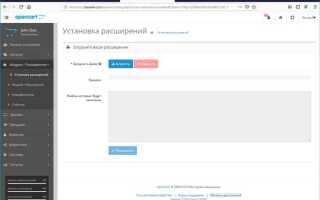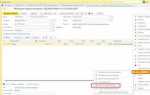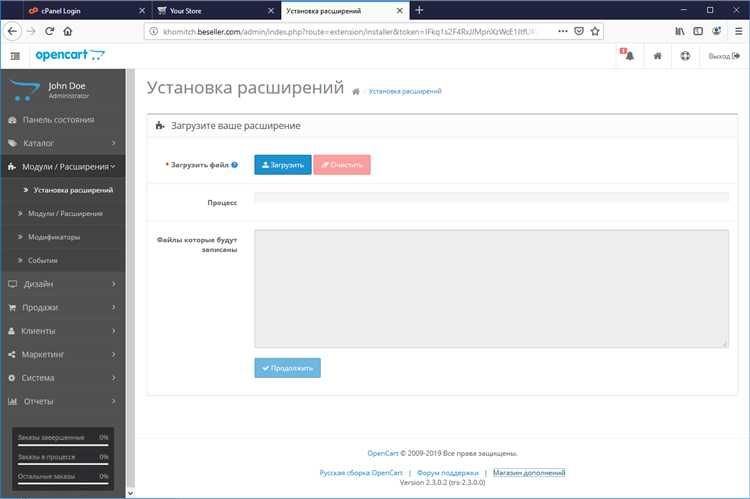
После установки OpenCart, по умолчанию создаётся демонстрационная витрина, которая не подходит для работы с реальными заказами. Основная задача – адаптировать её под конкретный ассортимент и требования магазина. Это включает в себя настройку шаблона, категорий, карточек товаров, фильтров, валют и локализации.
Первый шаг – выбор и установка шаблона. Большинство магазинов используют сторонние темы, совместимые с OpenCart 3.x. Шаблоны устанавливаются через админку: Дополнения → Установка дополнений. После загрузки архива необходимо активировать шаблон в разделе Система → Настройки → Витрины → Вкладка «Шаблон».
Затем настраиваются категории и подкатегории. Важно заранее продумать структуру каталога. Для создания категории: Каталог → Категории → Добавить. Указываются название, SEO-URL и, при необходимости, изображение. Рекомендуется сразу настроить порядок сортировки и отображение в верхнем меню.
Карточки товаров добавляются через Каталог → Товары. Обязательные поля: название, модель, цена, статус. Изображения должны быть оптимизированы по размеру (не более 200–300 КБ). Вкладка Данные содержит параметры доступности, количества и статуса. Важно указывать правильные категории и производители для работы фильтрации.
Для фильтров: Каталог → Фильтры. Они включаются через Модули → Фильтр → Установить, а затем добавляются к категориям. Поддерживаются текстовые и числовые параметры (например, объём, цвет, размер).
Обратите внимание на локализацию: Система → Локализация. Устанавливаются нужные валюты, языки, налоговые ставки и единицы измерения. Все параметры должны быть актуализированы до начала продаж, особенно при мультивалютной поддержке.
На финальном этапе настраиваются модули главной страницы – баннеры, слайдеры, рекомендованные товары. Все блоки добавляются через Дизайн → Схемы и Дополнения → Модули. Очистка кэша и проверка отображения на разных устройствах обязательны перед запуском магазина.
Выбор и установка темы оформления через административную панель
Перейдите в раздел Дополнения → Установка дополнений. Убедитесь, что включён модификатор OCMOD. Для загрузки темы нажмите кнопку «Загрузить» и выберите архив с темой в формате .zip. После загрузки появится сообщение об успешной установке.
Перейдите в Дополнения → Дополнения, выберите тип «Шаблоны» в выпадающем списке. Найдите установленную тему и нажмите «Установить», если это ещё не сделано.
Затем откройте Система → Настройки, выберите нужный магазин и нажмите «Изменить». Перейдите на вкладку Оформление. В поле «Шаблон» выберите нужную тему из списка. Сохраните изменения.
После активации рекомендуется очистить кэш модификаторов: откройте Дополнения → Модификаторы и нажмите кнопку «Обновить». Для очистки кэша шаблонов – перейдите в Панель управления и нажмите на иконку шестерёнки, затем «Очистить кэш».
Если тема требует дополнительных настроек, они, как правило, доступны в разделе Дополнения → Модули или появляются как отдельный пункт меню после установки. Внимательно изучите документацию разработчика.
Настройка отображения категорий и товаров на главной странице
- Перейдите в Дополнения → Модули.
- Найдите модуль Категории и нажмите «Установить», затем «Редактировать».
- Укажите:
- Заголовок блока (например, «Популярные категории»);
- Положение: Главная;
- Порядок сортировки, если используется несколько модулей.
- Сохраните изменения.
Для отображения товаров (например, новинок или рекомендуемых):
- Установите модуль Рекомендуемые, Хиты продаж или Новинки.
- В настройках модуля выберите нужные товары вручную (для «Рекомендуемых»), либо укажите параметры отображения (в «Новинках» или «Хитах»).
- Установите расположение модуля на главной странице – Layout: Главная, позиция: «Content Top» или «Content Bottom».
- Настройте лимит отображения (например, 4 или 8 товаров), сортировку и порядок.
- Сохраните настройки.
Для более гибкой настройки можно использовать модуль OCFilter или сторонние конструкторы витрины, например, Journal Theme Builder, если используется соответствующая тема.
После сохранения всех изменений очистите кэш в Панель управления → Настройки → Обновить кэш модификаторов.
Изменение блоков и модулей на главной через конструктор макета

Для настройки блоков на главной странице в OpenCart откройте административную панель и перейдите в раздел Дизайн → Макеты. Выберите макет с названием Главная или Home, в зависимости от локализации магазина.
Внутри макета доступны позиции: Header Top, Content Top, Content Bottom, Column Left, Column Right и Footer. Каждая из них представляет собой зону отображения модулей.
Чтобы добавить модуль, нажмите кнопку «Добавить модуль», выберите нужный из выпадающего списка и задайте его порядок сортировки. Значение «0» – модуль отображается выше остальных в пределах своей позиции. После добавления сохраните изменения.
Удаление выполняется нажатием иконки корзины напротив модуля. Изменение порядка – редактированием поля сортировки.
Если нужный модуль не отображается в списке, его необходимо сначала активировать в разделе Дополнения → Модули (например, «HTML-блок», «Слайдер», «Товары со скидкой» и др.). После активации он станет доступен для добавления в макет.
Для вставки произвольного HTML-контента, например баннера или текста, используйте модуль HTML-контент. Укажите заголовок (опционально) и вставьте HTML-код. После сохранения добавьте этот модуль в нужную позицию макета.
Изменения вступают в силу сразу после сохранения. При необходимости сброса структуры – удалите все модули из макета и добавьте заново в нужном порядке.
Настройка баннеров и слайдера на витрине магазина
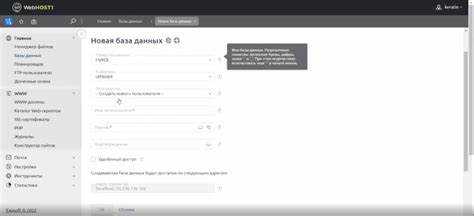
Перейдите в административную панель OpenCart. В меню слева выберите «Дизайн» → «Баннеры». Нажмите кнопку «Добавить» для создания нового баннера или выберите существующий для редактирования. Укажите название (видно только администратору), добавьте изображения с заголовками и ссылками. Для каждого изображения можно задать отдельную ссылку, ведущую на конкретную категорию, товар или внешний ресурс. После добавления всех слайдов нажмите «Сохранить».
Чтобы отобразить баннер на витрине, перейдите в раздел «Дизайн» → «Макеты». Выберите макет «Главная» или другой нужный раздел. Добавьте модуль «Баннер» в желаемую позицию (например, «Содержание сверху» или «Слайдер») и выберите ранее созданный баннер. Укажите ширину, высоту и статус «Включено». Сохраните изменения.
Если используется тема с предустановленным слайдером (например, стандартная или Journal), настройка может происходить через отдельный модуль. Для стандартного слайдера откройте «Модули» → «Карусель баннеров» (или аналогичный), выберите нужный баннер, задайте размеры изображений, порядок отображения и количество слайдов. Проверьте, что модуль привязан к нужному макету.
Изображения для слайдера лучше подбирать одинакового размера – это предотвращает смещение блоков при пролистывании. Оптимальный формат – JPG с компрессией не выше 80%, размеры – от 1200×400 до 1600×600 пикселей в зависимости от дизайна темы. Не используйте слишком мелкие или низкоконтрастные изображения – они теряются на фоне остального контента.
Если баннер не отображается, проверьте: активирован ли модуль, правильно ли выбрана позиция в макете, есть ли активные изображения внутри баннера. Очистите кэш в разделе «Дополнения» → «Очистка кэша» или с помощью установленного модуля для кеширования.
Добавление пользовательских HTML-блоков через модуль «Информационные блоки»
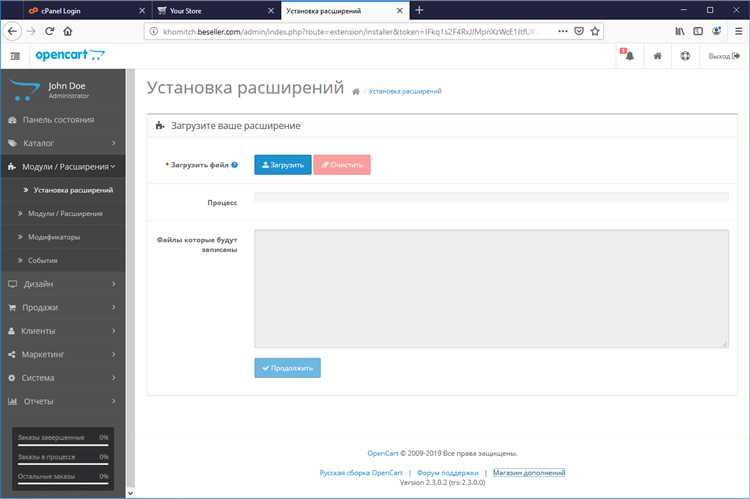
В панели управления OpenCart перейдите в раздел «Дополнения» → «Модули» и найдите модуль «Информационные блоки» (Information Blocks). Установите его, если он ещё не активирован.
После установки нажмите «Изменить» напротив модуля. Нажмите кнопку «Добавить». Укажите заголовок блока (он отображается только в админке), выберите расположение – например, «Главная страница», «Категория», «Товар» и т.д. В поле «Позиция» задаётся точка отображения: «Левый», «Правый», «Верх», «Низ», «Контент сверху», «Контент снизу».
Для отображения блока только на конкретных страницах укажите маршруты в поле «Путь»: например, common/home для главной, product/category для категорий. Допускается добавление нескольких маршрутов.
Настройка витрины для разных языков и валют
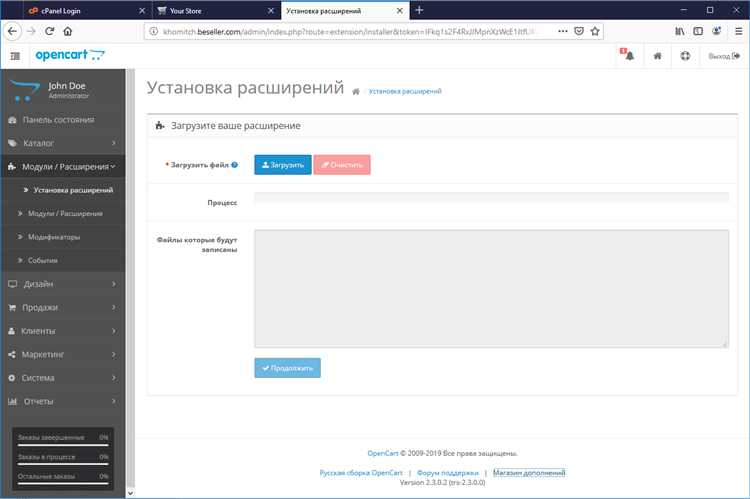
Для того чтобы ваш магазин в OpenCart был доступен пользователям на разных языках и поддерживал несколько валют, нужно настроить соответствующие параметры в админ-панели. Эти настройки позволят клиентам комфортно пользоваться сайтом на их родном языке и оплачивать товары в привычной валюте.
1. Настройка языков:
Для начала, в админ-панели перейдите в раздел «Система» → «Локализация» → «Языки». Здесь можно добавить новый язык, выбрав его из списка доступных. После добавления языка необходимо установить его как основной (если это нужно), а затем назначить для каждой витрины нужные языковые пакеты. Языковый пакет включает перевод интерфейса и шаблонов, что позволяет адаптировать сайт для разных пользователей.
2. Добавление валют:
В разделе «Система» → «Локализация» → «Валюты» добавьте валюты, которые будут использоваться в магазине. Включите нужные валюты и установите их значения, курс и отображаемые символы. OpenCart позволяет вручную настроить курс валют для отображения товаров по актуальной цене в каждой из них.
3. Автоматическая смена валюты и языка:
Для удобства пользователей, сайт может автоматически переключаться на нужный язык и валюту в зависимости от местоположения пользователя или выбора, сделанного в интерфейсе. Для этого настройте соответствующие модули или установите расширения, которые будут определять местоположение посетителя через IP-адрес.
4. Модификации и расширения:
Используйте расширения для расширенной настройки мультиязычности и мультивалютности. Некоторые из них обеспечивают более гибкую работу с контентом, например, позволяют настроить отображение разных цен в зависимости от выбранной валюты или языка.
5. Перевод контента:
Каждый товар, категория и модуль могут иметь переводы для разных языков. Для этого в админ-панели перейдите в раздел «Каталог» → «Товары» и для каждого товара добавьте описание и характеристики на нужных языках. То же самое касается категорий, атрибутов и других элементов контента.
6. Поддержка праворучного и левого направлений:
Некоторые языки, такие как арабский, имеют правостороннее направление текста. Убедитесь, что шаблон вашего сайта поддерживает отображение текста справа налево. Это потребует изменений в CSS и настройке шаблона.
7. Тестирование:
После настройки витрины обязательно проведите тестирование для всех языков и валют, чтобы убедиться, что изменения работают корректно. Проверьте отображение всех элементов, таких как цены, описания товаров, кнопки и т.д. для каждого языка и валюты.
Вопрос-ответ:
Как настроить витрину в OpenCart?
Для настройки витрины в OpenCart необходимо выполнить несколько шагов. Первым делом следует зайти в админпанель и перейти в раздел «Система» — «Настройки». Здесь вы найдете несколько вкладок, таких как «Основные», «Локализация», «Шаблоны», где можно настроить внешний вид и функциональность витрины. Важно правильно выбрать магазин, если их несколько, а также указать параметры для валюты, языка и региона. После этого настройте отображение категорий, продуктов, добавьте страницы и баннеры для улучшения интерфейса магазина. Для более сложных настроек можно использовать расширения или темы, которые изменяют оформление витрины.
Какие элементы нужно настроить для корректной работы витрины в OpenCart?
Чтобы витрина OpenCart функционировала корректно, необходимо настроить несколько ключевых элементов. Во-первых, настройка категорий и товаров — важно правильно указать информацию о товарах, их описание, изображения и цены. Во-вторых, настройка параметров отображения цен и налогов, чтобы покупатели могли видеть актуальную информацию. В-третьих, необходимо проверить работу корзины, системы доставки и оплаты. Также важную роль играет настройка шаблона витрины: он должен быть адаптирован под различные устройства и экраны. Дополнительные настройки могут включать интеграцию с системами аналитики или подключение модулей для улучшения функционала витрины.
Как изменить шаблон витрины в OpenCart?
Для изменения шаблона витрины в OpenCart необходимо зайти в админпанель, затем в раздел «Система» — «Настройки». После этого выберите магазин, для которого нужно изменить шаблон, и откройте вкладку «Шаблон». В этом разделе можно выбрать один из установленных шаблонов. Если вы хотите установить новый шаблон, нужно загрузить его через FTP в папку с темами, а затем активировать его через настройки. Некоторые шаблоны могут требовать дополнительных настроек или установку расширений для корректного отображения. Также стоит учитывать, что шаблон должен быть совместим с версией OpenCart, которую вы используете.
Как добавить новые баннеры на витрину в OpenCart?
Чтобы добавить баннеры на витрину OpenCart, нужно перейти в админпанель и выбрать раздел «Дизайн» — «Баннеры». Там можно создать новый баннер, указав его название, описание и загрузив изображения. Затем необходимо задать позицию баннера, указав, на каких страницах или разделах витрины он будет отображаться. Баннеры могут быть как статическими, так и динамическими, и они могут быть связаны с конкретными категориями или товарами. Также можно настроить отображение баннеров по времени, если это необходимо для рекламных акций или сезонных предложений.
Какие настройки витрины влияют на SEO в OpenCart?
Для улучшения SEO витрины в OpenCart важно настроить несколько ключевых параметров. Во-первых, это мета-теги для каждой страницы, включая мета-описания и ключевые слова, которые можно указать в разделе «SEO» на странице товара или категории. Во-вторых, необходимо настроить ЧПУ (человеко-понятные URL), которые можно активировать в разделе «Система» — «Настройки» — «Сервер». Также стоит использовать уникальные изображения с правильными атрибутами alt и title. Не забывайте об оптимизации скорости загрузки страниц, что также влияет на SEO. Также полезно настроить карту сайта и подключить Google Search Console для анализа работы сайта в поисковых системах.
Как настроить витрину в OpenCart для отображения товаров по категориям?
Для настройки витрины в OpenCart необходимо зайти в админ-панель и перейти в раздел «Категории». Здесь можно добавить новые категории и подкатегории товаров, а затем настроить их отображение на главной странице сайта. В разделе «Модули» можно настроить отображение товаров по категориям, отобрать нужные фильтры и параметры сортировки. Также рекомендуется настроить отображение товаров в категориях с учетом их популярности или новизны.
Как сделать, чтобы товары на витрине OpenCart отображались с разными вариантами цен?
Чтобы товары отображались с разными вариантами цен, нужно использовать возможность добавления различных опций и вариантов товаров в OpenCart. Для этого зайдите в админ-панель и откройте раздел «Товары». На странице редактирования товара в разделе «Опции» добавьте нужные параметры (например, размер, цвет) и укажите для каждого варианта свою цену. Также можно использовать скидки и специальные предложения для разных групп покупателей. Эти настройки позволят выводить различные цены для различных вариантов товара на витрине.